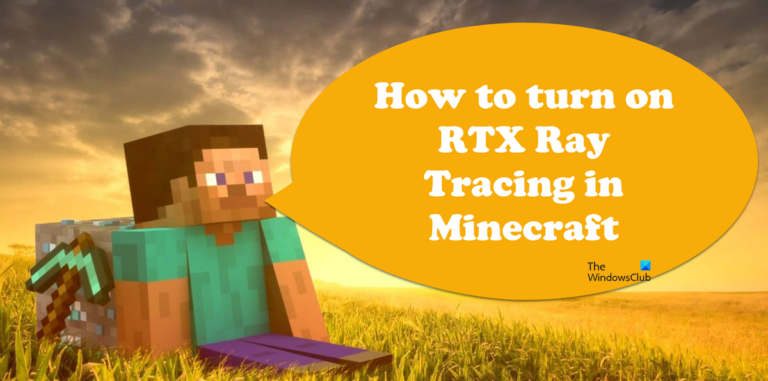Ошибка 10013, Попытка доступа к сокету [Fix]
Некоторые пользователи говорят, что когда они запускают ipconfig/обновить или какая-либо другая IP-команда для восстановления сетевого подключения, с которой они столкнулись. Ошибка: 1013. Была предпринята попытка доступа к сокету способом, запрещенным его разрешением на доступ. Проблема обычно возникает, когда порт заблокирован или используется для двух заданий одновременно. Также высока вероятность того, что сторонний антивирус блокирует соединение и не дает разблокировать IP. В этом посте мы поговорим об этой проблеме и посмотрим, что вы можете сделать, чтобы решить эту проблему.
Необработанная ошибка сокета, ошибка: 10013, была предпринята попытка доступа к сокету способом, запрещенным его разрешениями на доступ.
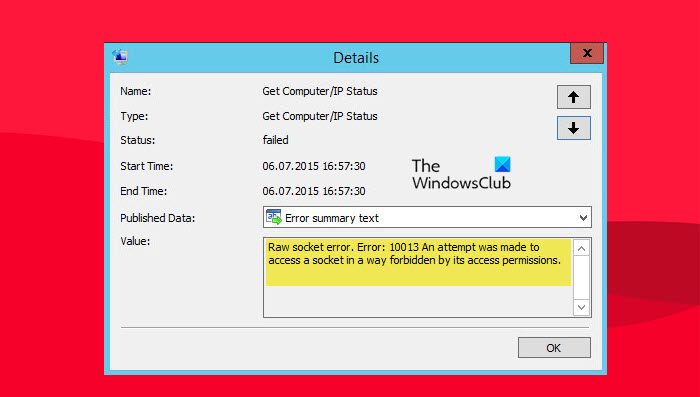
Исправить ошибку 1013. Была предпринята попытка доступа к сокету способом, запрещенным его правами доступа.
Эта ошибка возникает, когда ваша ОС Windows или любое другое стороннее приложение пытается получить доступ к порту, который уже используется. Более того, пользователи также могут столкнуться с ошибкой 1013 при использовании сторонних антивирусных или VPN-программ. Если вы видите это сообщение об ошибке, сначала перезагрузите компьютер, а затем повторите попытку.
Используйте следующие методы, если вы видите ошибку: 10013, была предпринята попытка доступа к сокету способом, запрещенным его разрешениями на доступ.
Программы для Windows, мобильные приложения, игры - ВСЁ БЕСПЛАТНО, в нашем закрытом телеграмм канале - Подписывайтесь:)
- Отключить общий доступ к подключению к Интернету
- Разрешить запуск приложений через брандмауэр Windows
- Удалить сторонний антивирус
- Перезапустите информационные службы Интернета (IIS)
- Использовать точку восстановления системы
Давайте устраним указанную ошибку, используя эти методы.
1]Отключите общий доступ к подключению к Интернету.
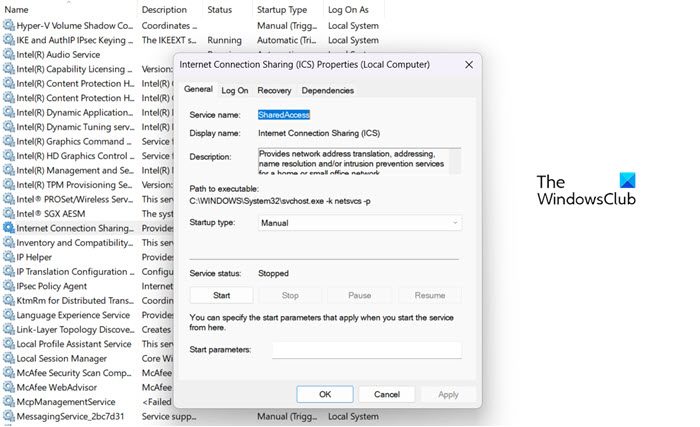
При включении общего доступа к Интернету по всем этим протоколам HTTP, HTTPS, FTP, SMTP, POP и IMAP на всех компьютерах сети начинается доступ к ресурсам с вашего компьютера. Проблема начинается, когда доступ к сокету недоступен, а порт заблокирован или отключен. Чтобы решить эту проблему, нам нужно отключить службу общего доступа к подключению к Интернету из диспетчера служб.
- Нажмите клавишу Windows + R, чтобы открыть диалоговое окно «Выполнить».
- Напишите services.msc и нажмите Enter
- В службе Windows найдите службу общего доступа к подключению к Интернету (ICS).
- Как только вы узнаете, дважды щелкните по нему, чтобы открыть свойства
- На вкладке «Общие» выберите «Отключено» в параметре «Время запуска».
- Сохраните изменения и перезагрузите компьютер
Надеюсь, ваша ошибка будет устранена после отключения общего доступа к подключению к Интернету.
2]Временно отключить Защитник Windows
Далее нам нужно временно отключить антивирус Защитника Windows, чтобы он не мешал процессу. Перед запуском ipconfig/renew (или любой другой команды) отключите Защитник Windows, после завершения выполнения снова включите антивирус.
3]Удалить сторонний антивирус
Если вы столкнулись с этой проблемой, сначала следует проверить, не мешает ли сторонний антивирус SMTP-соединениям или нет. Было замечено, что антивирусы блокируют определенные порты, используемые локальным хостом. Таким образом, мы можем четко сказать, что за эту ошибку может быть ответственен сверхзащитный брандмауэр. Чтобы решить эту проблему, временно удалите или отключите сторонний антивирус (например, Avast, Norton и т. д.) и проверьте, решена ли проблема.
Примечание. После устранения проблемы антивирус следует установить и снова запустить, поскольку он защитит вашу систему от атак.
4]Перезапустите информационные службы Интернета (IIS)
Другой способ решить эту проблему — перезапустить Информационную службу Интернета. Перезапуск службы IIS удалит все связанные интернет-службы, включая FTP, SMTP и NNTP, а также удалит сохраненные данные и сбои.
Давайте использовать предписанные шаги, чтобы решить вашу проблему
- Нажмите клавишу Windows, чтобы открыть меню «Пуск».
- Напишите cmd и щелкните правой кнопкой мыши командную строку, выберите «Запуск от имени администратора».
- Выберите «Да», чтобы открыть командную строку.
- Введите «iisreset» и нажмите Enter, чтобы перезапустить службы IIS.
- Остановка и перезапуск интернет-сервисов займет несколько секунд.
Теперь вы проверяете и видите, решена ли ваша проблема.
5]Используйте точку восстановления системы

В любой момент в системе могут возникнуть какие-то проблемы, поэтому воспользуйтесь точкой восстановления системы, чтобы откатить конфигурацию системы к предыдущему состоянию. Это применимо только в том случае, если вы уже создали точку восстановления системы. Выполните предписанные шаги, чтобы использовать восстановление системы.
- Нажмите Windows + R, чтобы открыть диалоговое окно запуска.
- Напишите rstrui и нажмите Enter, чтобы открыть Восстановление системы.
- Выберите «Выбрать другую точку восстановления» и нажмите «Далее».
- Выберите Показать больше точек восстановления.
- Выберите точку восстановления, созданную ранее, и нажмите кнопку «Далее».
- Нажмите кнопку «Готово», и Windows автоматически перезапустится, старое состояние будет восстановлено при следующем запуске.
Надеюсь, ваша проблема будет решена после использования этого метода.
Читать . Устранение проблем с сетью и подключением к Интернету в Windows
Итак, как вы можете видеть, ошибка сокета 1013 не является обычной сетевой проблемой, она возникает, когда порт используется более чем одним протоколом или какой-либо другой проблемой порта. Чтобы решить проблему, вам нужно либо исправить ситуацию с портами, проверить протоколы, либо изменить конфигурацию системы.
Чтение: сброс TCP/IP, сброс DNS, сброс Winsock, сброс прокси-сервера с помощью пакетного файла.
Программы для Windows, мобильные приложения, игры - ВСЁ БЕСПЛАТНО, в нашем закрытом телеграмм канале - Подписывайтесь:)